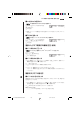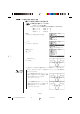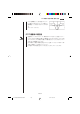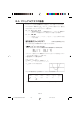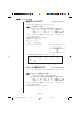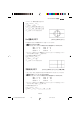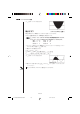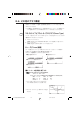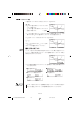User manual - File 1
u 103 u
■X=定数の式を登録する
例
X=定数の式X=3をエリア「X4」に登録する。
3(TYPE)4(X=c)(X=定数の式の設定)
d(式の書き込み)
w(式の登録)
※定数にX、Y、T、r、
θ
を書き込んだ式を登録してグラフを描こうとすると、エラーと
なります。
■不等式を登録する
例
不等式 y > x
2
−2x−6 をエリア「Y5」に登録する。
3(TYPE)6(g)1(Y>)(不等式の設定)
vx-cv-g(式の書き込み)
w(式の登録)
登録したグラフ関数式の編集(訂正・削除)
■グラフ関数式を訂正する
例
エリア「Y1」に登録した y=2x
2
−5 を y=2x
2
−3 に訂正する。
e(カーソルを表示)
eeeed(内容の訂正)
w(グラフ関数式の登録)
■グラフ関数式を削除する
(1)グラフ関数式メニュー表示からカーソル移動キー(cf)を押して、削除したい
関数式の登録エリアに“■”を移動します。
(2)2(DEL)を押します。
(3)1(YES)を押します。グラフ関数式が削除されます。
※パラメーター関数式はXtとYtでひとつの対になっています。
パラメーター関数式を訂正するときは、グラフ関数式を削除してから改めて入力
してください。
関数式のグラフの描き方
■グラフを描く色を設定する
初期状態ではグラフを描く色は青色に設定されていますが、オレンジ色・緑色に設
定し直すことができます。
(1)グラフ関数式メニュー表示からカーソル移動キー(cf)を押して、グラフを描く
色を設定し直したい関数式の登録エリアに“■”を移動します。
(2)4(COLR)を押します。次のようなメニューが現れます。
uBlue│Orng│Grn
................... グラフの色を{青色│オレンジ色│緑色}に設定。
グラフ関数式の登録・編 集・選 択・描 画
8-3
CFX
GY-355/357/359Ch08.J-k0927n 04.11.18, 13:57103